Када кликнете на дугме „Искључи“, очекујете да ће се ваш рачунар потпуно искључити. Нажалост, то се не дешава увек. Екран може бити црн у ретким случајевима, али вентилатори и матична плоча и даље раде. Хајде да видимо шта можете да урадите да брзо решите проблем.
Поправка: Виндовс се гаси, али рачунар остаје укључен
Присилите свој рачунар да се искључи
Притисните и држите дугме за напајање 5-10 секунди и проверите да ли приметите било какве промене. Поред тога, притисните тастер Схифт, а затим искључите машину. Ако је ваша машина и даље укључена, извуците кабл за напајање. Ако користите лаптоп, уклоните батерију и сачекајте један минут пре него што је поново уметнете и поново укључите уређај.
Наравно, ово су само решења за фластере. Идите на следеће кораке да бисте решили проблем на дужи рок.
Покрените алатку за решавање проблема са напајањем
Виндовс рачунари имају уграђену алатку за решавање проблема са напајањем коју можете да користите да аутоматски решите опште проблеме у вези са поставкама напајања и спавања.
Иди на Подешавања, изаберите Систем, Иди на Решавање проблема, а затим померите надоле до Други алати за решавање проблема. Пронађите и покрените Алат за решавање проблема са напајањем.

Онемогућите брзо покретање
Брзо покретање је опција напајања која ставља ваш рачунар у стање хибернације уместо потпуног гашења. Другим речима, ваша машина се неће потпуно искључити. Проблем је у томе што је ова опција подразумевано омогућена ако је ваш рачунар подржава. То би могло објаснити зашто се ваша машина не гаси у потпуности.
Ево како можете да онемогућите брзо покретање:
- Иди на Контролна табла.
- Иди на Хардвер и звук.
- Иди на Опције напајања.
- У левом панелу кликните на Одаберите шта ради дугме за напајање.
- Затим кликните на Промените подешавања која тренутно нису доступна.
- Означите Укључите брзо покретање (препоручено) поље за потврду.
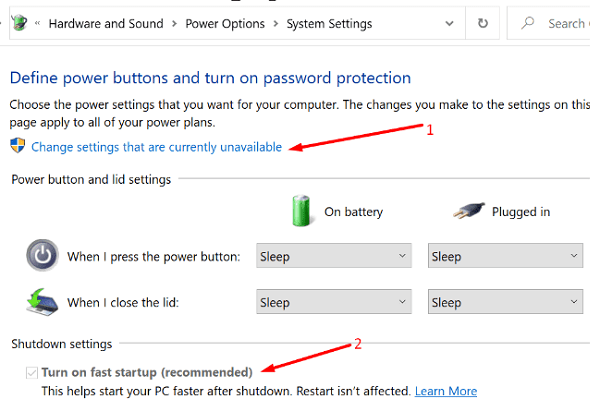
Сачувајте подешавања, поново покрените машину, а затим је искључите. Проверите да ли се ваш рачунар потпуно гаси.
Поново инсталирајте своје драјвере
Оштећени, застарели или недостајући драјвери могу да изазову разне кварове и проблеме на рачунару, укључујући проблеме са искључивањем. Често је кривац ваш видео драјвер. Покушајте да деинсталирате и поново инсталирате свој графички драјвер. Немојте га само ажурирати; морате га деинсталирати и поново инсталирати.
- Лансирање Менаџер уређаја.
- Проширите листу Адаптери за екран.
- Кликните десним тастером миша на ваш графички драјвер.
- Изаберите Деинсталирајте уређај.

- Поново покрените рачунар да бисте аутоматски поново инсталирали драјвер.
Проверите да ли постоји знак узвика поред других возача. Ово указује да су одговарајући драјвери неисправни. Морате да их ажурирате или поново инсталирате да бисте решили проблем.
Онемогућите управљање напајањем за УСБ уређаје
Покушајте да онемогућите управљање напајањем за све своје УСБ уређаје и проверите да ли ово решење ради трик.
- Покрените Менаџер уређаја.
- Померите се надоле до УСБ контролери.
- Кликните десним тастером миша на први унос и изаберите Својства.
- Затим кликните на Картица Управљање напајањем.
- Означите поље за потврду које гласи Дозволите рачунару да искључи овај уређај ради уштеде енергије.
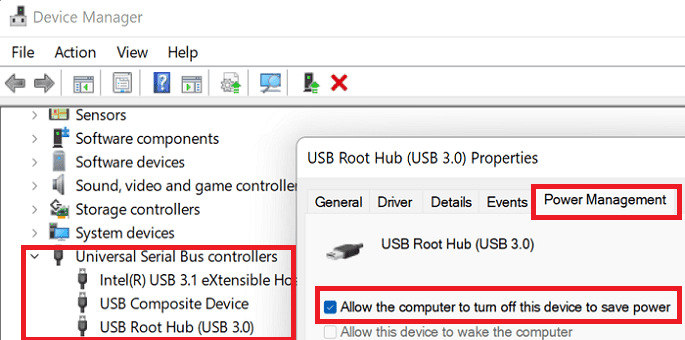
- Поновите ове кораке за све своје уређаје.
Ажурирајте БИОС/УЕФИ
Ако ништа не ради, ажурирајте БИОС на најновију верзију и проверите да ли ово решење решава проблеме са искључивањем.
Идите на веб локацију произвођача рачунара. Затим преузмите најновију верзију БИОС-а или УЕФИ за свој уређај и копирајте је на УСБ флеш диск. Поново покрените машину, уђите у мени БИОС/УЕФИ и инсталирајте најновију верзију БИОС-а/УЕФИ.
Кораци које треба следити за ажурирање БИОС-а могу се разликовати у зависности од произвођача. За више информација и упутства корак по корак идите на страницу подршке произвођача рачунара.
- Шта је БИОС и како да ажурирате БИОС на вашем Делл систему
- Како ажурирати БИОС софтвер на ХП рачунарима
- Како ажурирати системски БИОС - Виндовс
Закључак
Ако се рачунар неће у потпуности искључити, притисните дугме за напајање да бисте га натерали да се искључи и извуците кабл за напајање. Затим покрените алатку за решавање проблема са напајањем и онемогућите брзо покретање. Поред тога, деинсталирајте и поново инсталирајте своје графичке драјвере. Ако се проблем и даље јавља, онемогућите управљање напајањем за све УСБ уређаје и ажурирајте БИОС.
Да ли су вам ова решења решила проблем? Обавестите нас у коментарима испод.